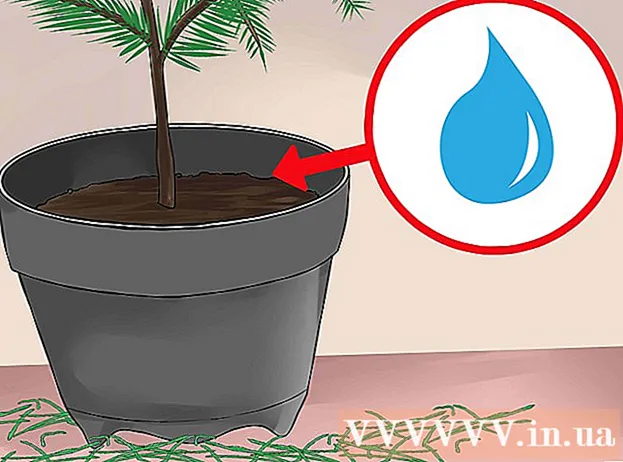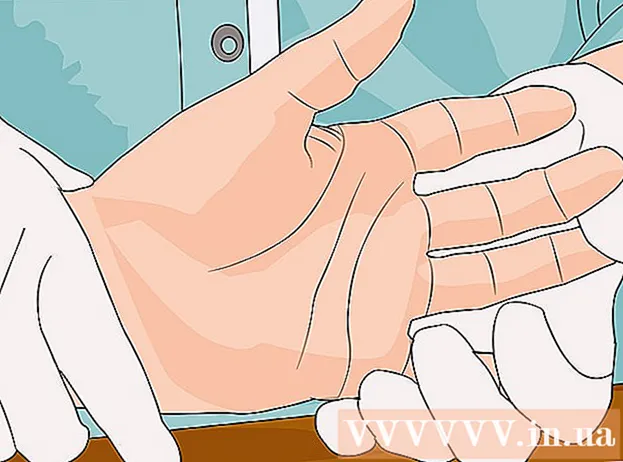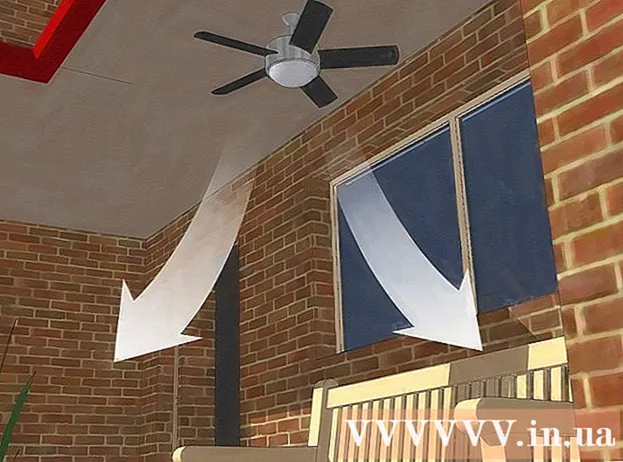Höfundur:
Robert Simon
Sköpunardag:
15 Júní 2021
Uppfærsludagsetning:
1 Júlí 2024

Efni.
Þessi wikiHow kennir þér hvernig á að skipta um Magic Mouse þráðlausa músarafhlöðu Apple. Greinin mun einnig leiðbeina um hvernig á að hlaða Magic Mouse 2 vegna þess að þetta músarlíkan notar innbyggðu rafhlöðuna.
Skref
Aðferð 1 af 3: Skiptu um Magic Mouse rafhlöðu
Snúðu músinni við. Kveikt / slökkt rofinn er allt staðsettur undir töfra músinni.

Slökktu á músinni. Til að gera þetta þarftu að renna hringlaga On / Off rofanum sem staðsettur er nálægt toppi músarinnar (á grænu brautinni) niður. Græni grópurinn mun hverfa.
Renndu læsingu rafhlöðuhólfsins. Læstu hlífinni á rafhlöðuhólfinu nálægt neðri brún músarinnar; Þegar þú rennir þessum lás í átt að neðri brúninni mun hlífin á rafhlöðuhólfinu skjóta upp úr.- Ef hlífin á rafhlöðuhólfinu losnar ekki skaltu nota eitthvað þunnt (eins og gítarplokk) og hrista hlífina á rafhlöðuhólfinu upp meðan þú heldur inni takkanum.

Fjarlægðu hlífina á rafhlöðuhólfinu frá músinni og settu til hliðar. Undir hlífinni á rafhlöðuhólfinu eru tvær AA rafhlöður.
Fjarlægðu rafhlöðuna. Þetta er auðveldast ef þú notar fingurnögl eða þunnan plasthlut til að hræra í annan eða annan endann á hverri rafhlöðu.
- Notaðu aldrei beitt málmverkfæri til að böggla rafhlöðuna, þar sem þú gætir stungið í rafhlöðuna eða skemmt íhlutina inni í músinni.
Settu tvær nýjar AA rafhlöður í músina. Settu upp jákvæðu endann + rafhlöðunnar í átt að toppi músarinnar og neikvæða endann - í átt að neðri brúninni.
- Sumir Apple músanotendur hafa lent í vandræðum með Duracell rafhlöður. Til að ná sem bestum árangri skaltu nota hágæða rafhlöðu (td Energizer rafhlöður).
Settu hlífina á rafhlöðuhólfið aftur á músina. Þú verður að stilla klefann á hlífinni á rafhlöðuhólfinu til að passa við svarta rammann neðst á músinni.
Þrýstið létt undir lokinu. Hlíf rafhlöðuhólfsins sprettur á sinn stað.
Ýttu On / Off rofanum upp. Grænt hak birtist og lítið ljós í efra hægra horni neðst á músinni kviknar sem gefur til kynna að kveikt sé á tækinu.
Snúðu músinni við. Eftir að hafa tengt músina við tölvuna þína geturðu byrjað að nota hana eins og venjulega.
- Þú gætir þurft að fylgjast með rafhlöðugetunni til að tryggja að músin verði ekki uppiskroppa með rafhlöðuna meðan hún er í notkun.
Aðferð 2 af 3: Hleððu töframúsina 2
Flettu Galdramúsinni 2 yfir. Þó að ekki sé hægt að fjarlægja Magic Mouse 2 rafhlöðuna geturðu hlaðið hana hvenær sem rafhlaðan er lítil.
Finndu hleðsluhöfnina. Þetta er lítil, flöt ferhyrnd höfn á neðri enda músarbotnsins.
- Músinni fylgir venjulega með eigin hleðslutæki en þú getur notað hleðslutækið fyrir iPhone 5, 5S, 6/6 Plus, 6S / 6S Plus eða 7/7 Plus í staðinn.
Tengdu eldingarhleðslutækið við aflgjafa. Hleðslutækið er með hvítt rétthyrnt rafmagnstengi (einnig kallað hleðslutæki) með tveimur pinna sem passa í rafmagnsinnstunguna, svipað og önnur venjuleg innstungur.
- Ef þú vilt hlaða músina með tölvu skaltu taka snúruna varlega úr hleðslutækinu og stinga USB-endanum (endanum sem tengist rafmagnstenginu) við einn af USB-tengjum tölvunnar.
Stingdu litla endanum á hleðslutækinu í músina. Þessi endi passar í eldingarhleðsluhöfnina neðst á músinni.
- Þú getur tengt eldingarhleðslutækið við músina í hvaða átt sem er.
Hleðsla í að minnsta kosti klukkustund til að tryggja að rafhlaðan sé næstum full þegar þú tekur hana úr sambandi.
- Músin hleðst hraðar ef þú tengir hleðslutækið við innstungu í stað USB-tengis.
- Þú gætir þurft að fylgjast með rafhlöðugetunni til að tryggja að músin verði ekki uppiskroppa með rafhlöðuna meðan hún er í notkun.
Aðferð 3 af 3: Athugaðu rafhlöðugetu músarinnar
Gakktu úr skugga um að músin sé tengd við þinn Mac. Til að prófa það skaltu bara sveima músinni og fylgjast með svörum bendilsins á Mac skjánum.
- Ef bendillinn svarar ekki, er hugsanlega ekki kveikt á músinni. Þú getur kveikt á músinni með því að snúa neðri hliðinni upp og renna rofanum upp svo bláa rauf birtist.
Smelltu á Apple Menu táknið efst í vinstra horni Mac skjásins. Fellivalmynd birtist.
Smellur Kerfisstillingar (Aðlaga kerfi). Þessi valkostur er nálægt efsta hluta fellivalmyndarinnar.
Smellur mús. Þessi valkostur er í annarri röðinni í kerfisstillingarglugganum.
Skoðaðu gildi „Músarafhlöðu“. Þessar upplýsingar birtast í neðra vinstra horni gluggans; Hér birtist rafhlöðutáknið, til hægri er hlutfall rafhlöðugetu sem eftir er. auglýsing
Ráð
- Það getur tekið nokkrar sekúndur fyrir músina að tengjast aftur við þinn Mac eftir að þú kveikir á henni.
- Þú ættir að íhuga að slökkva á músinni ef þú notar hana ekki í langan tíma.
Viðvörun
- Ekki nota gamlar rafhlöður fyrir Apple mýs.